Comment partager des jeux sur Steam
Ce qu'il faut savoir
- Activez Steam Guard sur votre compte et le compte avec lequel vous souhaitez partager.
- Assurez-vous que les deux comptes sont connectés à l'ordinateur de votre ami.
- Dans votre compte sur l'ordinateur de votre ami: Vapeur > Paramètres > Famille > Autoriser le partage de bibliothèque sur cet appareil, clique le basculer à côté du nom d'utilisateur de votre ami.
Cet article explique comment partager des jeux sur Vapeur en utilisant la fonction de partage familial.
Comment partager des jeux sur Steam
Le partage de jeux Steam est connu sous le nom de partage familial car il est destiné à permettre aux familles de partager des jeux entre différents comptes sur le même ordinateur. Cela vous permet également partagez des jeux Steam avec vos amis, à condition que vous souhaitiez vous connecter à Steam sur leur ordinateur en utilisant votre compte.
Vous devez activer Steam Guard sur votre compte et celui de vos amis avant de pouvoir partager des jeux.
Voici comment partager des jeux sur Steam:
-
Lancez Steam sur l'ordinateur de votre ami et cliquez sur Vapeur.

-
Cliquez sur Paramètres.

Si la vue Famille est active, les paramètres seront grisés. Vous devez quitter Family View pour accéder aux paramètres.
-
Cliquez sur Famille.

-
Clique le Autoriser le partage de bibliothèque sur cet appareil basculer.
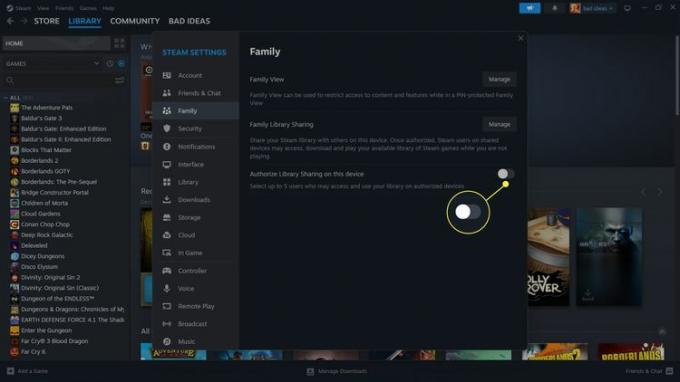
-
Recherchez le nom d'utilisateur de votre ami dans la liste des comptes éligibles et cliquez sur le bouton correspondant. PARTAGER basculer.

Votre ami doit s'être connecté à Steam sur cet ordinateur pour apparaître dans cette liste.
Quand le PARTAGER la bascule est activée, votre ami aura accès à vos jeux.
Comment arrêter de partager des jeux sur Steam
Si vous décidez que vous ne souhaitez plus partager vos jeux sur Steam, vous pouvez choisir d'arrêter le partage à tout moment. Vous pouvez arrêter de partager avec un seul ami ou révoquer l'accès à toutes les personnes avec lesquelles vous avez partagé. Ils ne pourront plus accéder à vos jeux, mais vous pourrez toujours réactiver le partage si vous changez d'avis.
Voici comment arrêter de partager des jeux sur Steam :
Lancez Steam et accédez à Vapeur > Paramètres > Famille.
-
Localisez Partage de la bibliothèque familiale et cliquez sur Gérer.

-
Localisez le nom d'utilisateur de votre ami et cliquez sur Révoquer.
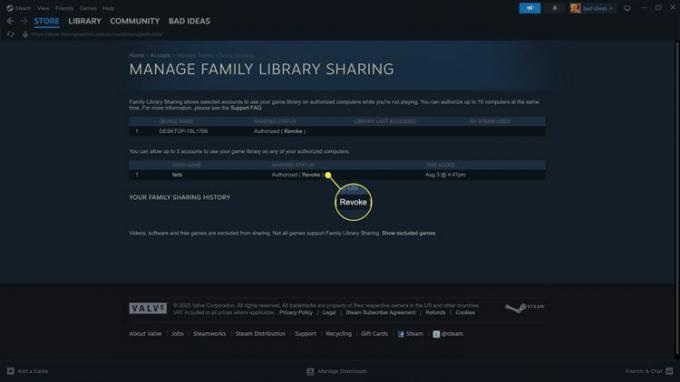
-
Lorsque votre ami n'apparaîtra plus dans la liste des comptes autorisés, il n'aura plus accès à vos jeux.

Vous pouvez également révoquer le partage de bibliothèque sur un appareil spécifique sur ce même écran en localisant l'appareil et en cliquant sur Révoquer.
Comment fonctionne le partage familial Steam?
Le partage familial vous permet de partager l'intégralité de votre bibliothèque Steam avec un membre de votre famille ou un ami. Lorsque vous partagez votre bibliothèque avec quelqu'un d'autre, celui-ci a accès à tous vos jeux et peut y jouer sans autre autorisation.
Bien que le partage familial puisse permettre à vos amis d'accéder à vos jeux Steam, une seule personne peut accéder à votre bibliothèque. Si vous partagez avec plusieurs personnes, une seule d’entre elles peut jouer à l’un de vos jeux à un moment donné.
Cette limitation inclut votre compte, de sorte que vous et votre ami ne pouvez pas jouer simultanément aux jeux de votre bibliothèque, même si vous essayez de jouer à des jeux différents. Si vous commencez à jouer à un jeu et qu’ils jouent déjà à quelque chose, ils recevront un message leur indiquant qu’ils peuvent soit acheter le jeu, soit fermer la session.
